Ինչպե՞ս Excel- ում ձևաչափել տվյալների աղյուսակի համարները գծապատկերով:
Աղյուսակում պարունակվող աղյուսակով տվյալները վերլուծելու համար հարմար կլինի, բայց երբևէ ցանկացե՞լ եք ձևափոխել գծապատկերային աղյուսակի համարները: Բայց տվյալների աղյուսակի համարները գծապատկերով ձևաչափելու ուղղակի միջոց գոյություն չունի, այժմ ես կներկայացնեմ փոխզիջումային տարբերակ `Excel- ում տվյալների աղյուսակի համարները գծապատկերով ձևափոխելու համար:
Ձևաչափեք տվյալների աղյուսակի համարները գծապատկերում
 Ձևաչափեք տվյալների աղյուսակի համարները գծապատկերում
Ձևաչափեք տվյալների աղյուսակի համարները գծապատկերում
Օրինակ, դուք ունեք աղյուսակ տվյալների աղյուսակով, ինչպես ցույց է տրված ստորև:

Այժմ դուք ցանկանում եք ձևափոխել տվյալների աղյուսակի համարները 46,733.00 ձևաչափմամբ, դուք չեք կարող համարը ուղղակիորեն ձևափոխել, բայց կարող եք գնալ ձևաչափելու բուն տվյալները, ապա աղյուսակի աղյուսակների տվյալների համարները նույնպես կփոխվեն:
1. Ընտրեք բնօրինակ տվյալները, որոնք ցանկանում եք ձևաչափել, և աջ կտտացրեք ՝ ընտրելու համար Ձևաչափել բջիջները, Տեսեք,
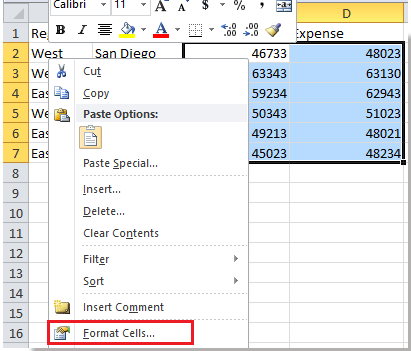
2. Մեջ Ձևաչափել բջիջները երկխոսություն, սեղմեք Թիվ > Թիվ, ապա աջ բաժնում նշեք 2 է Տասնորդական տեղեր տեքստային տուփ և ստուգեք Օգտագործեք 1000 տարանջատիչ տարբերակ.
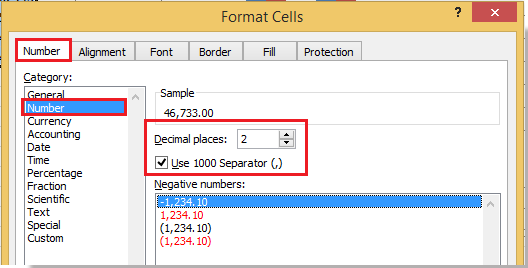
3: սեղմեք OK երկխոսությունը փակելու համար, ապա բնօրինակ տվյալները և գծապատկերի տվյալների աղյուսակի համարները միաժամանակ փոխվում են:
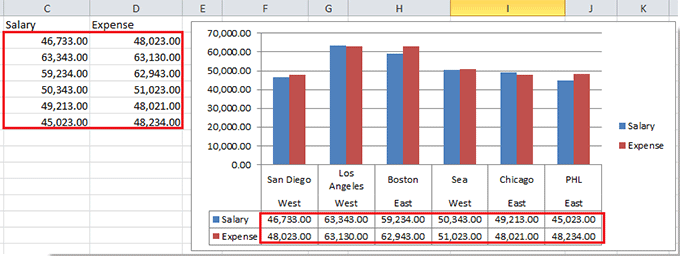
Գրասենյակի արտադրողականության լավագույն գործիքները
Լրացրեք ձեր Excel-ի հմտությունները Kutools-ի հետ Excel-ի համար և փորձեք արդյունավետությունը, ինչպես երբեք: Kutools-ը Excel-ի համար առաջարկում է ավելի քան 300 առաջադեմ առանձնահատկություններ՝ արտադրողականությունը բարձրացնելու և ժամանակ խնայելու համար: Սեղմեք այստեղ՝ Ձեզ ամենաշատ անհրաժեշտ հատկանիշը ստանալու համար...

Office Tab- ը Tabbed ինտերֆեյսը բերում է Office, և ձեր աշխատանքը շատ ավելի դյուրին դարձրեք
- Միացնել ներդիրներով խմբագրումը և ընթերցումը Word, Excel, PowerPoint- ով, Հրատարակիչ, Access, Visio և Project:
- Բացեք և ստեղծեք բազմաթիվ փաստաթղթեր նույն պատուհանի նոր ներդիրներում, այլ ոչ թե նոր պատուհաններում:
- Բարձրացնում է ձեր արտադրողականությունը 50%-ով և նվազեցնում մկնիկի հարյուրավոր սեղմումները ձեզ համար ամեն օր:

